Win10自动更新19044.1415版本后任务栏卡死怎么办?
相信最近有不少用户都更新了最新的Windows10更新补丁,甚至有些用户的电脑是自动升级的。但是不少用户自动升级了之后发现自己的电脑出现了任务栏卡死的情况,那么要怎
相信最近有不少用户都更新了最新的Windows10更新补丁,甚至有些用户的电脑是自动升级的。但是不少用户自动升级了之后发现自己的电脑出现了任务栏卡死的情况,那么要怎么解决呢?下面小编就带着大家一起看看吧!
系统之家www.xitongzhijia.net原创,转载需注明出处。
方法一:(前提桌面有控制面板)
打开桌面的控制面板,点击卸载程序。
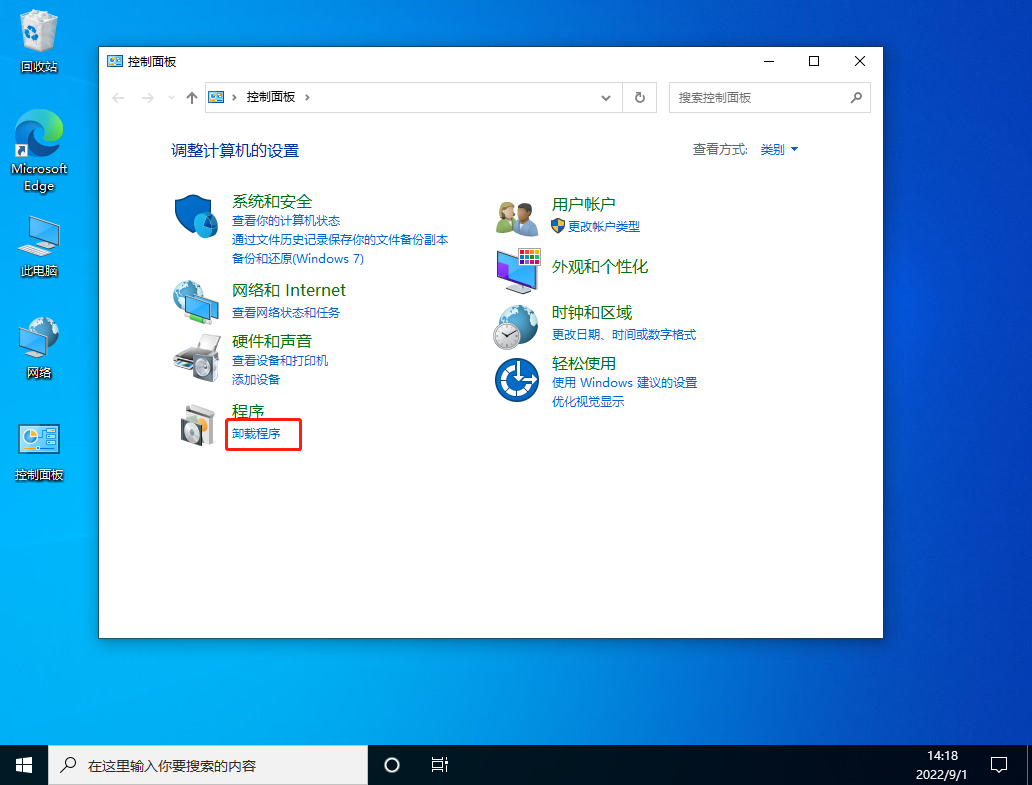
进入后,在左侧点击查看已安装的更新。
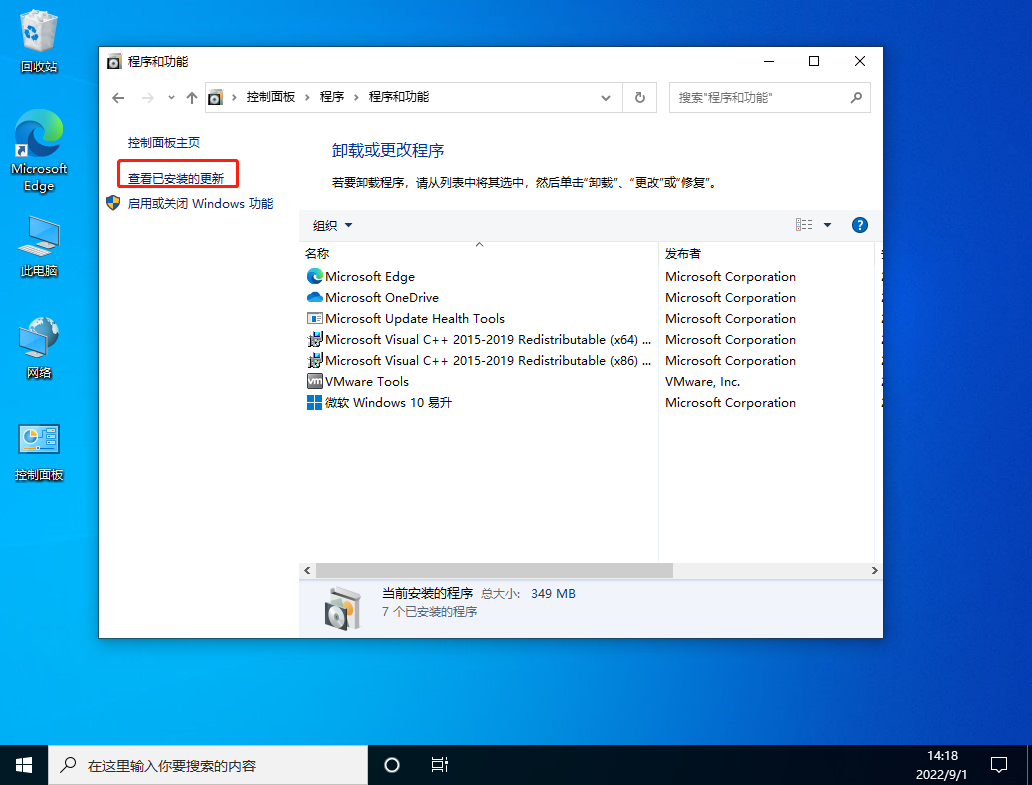
然后找到对应的KB5008212补丁,鼠标右键点击卸载即可。
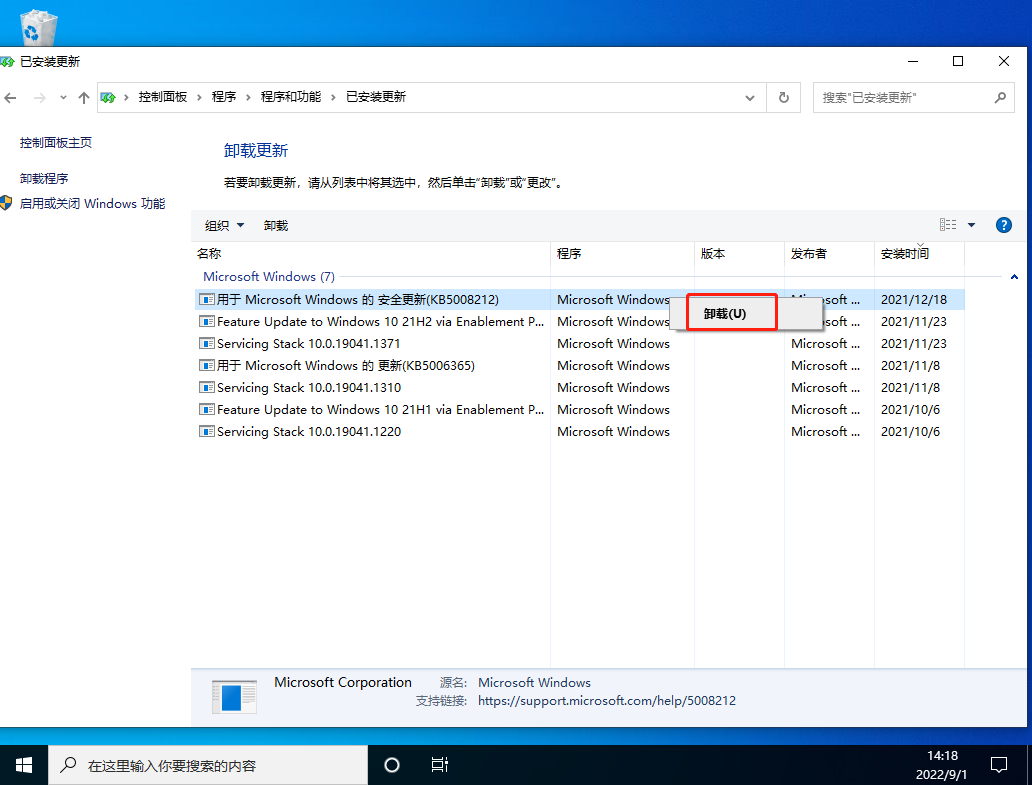
重启后,键盘按住Ctrl+shift+esc打开任务管理器。
在右上角点击文件,运行新任务。
输入cmd,并且勾选以系统管理权限创建此任务。
然后依次输入以下代码,等待系统修复即可。
Dism /Online /Cleanup-Image /ScanHealth
(按下Enter键)
Dism /Online /Cleanup-Image /CheckHealth
(按下Enter键)
DISM /Online /Cleanup-image /RestoreHealth
(按下Enter键)
方法二:
键盘按住Ctrl+shift+esc打开任务管理器。
在右上角点击文件,运行新任务。
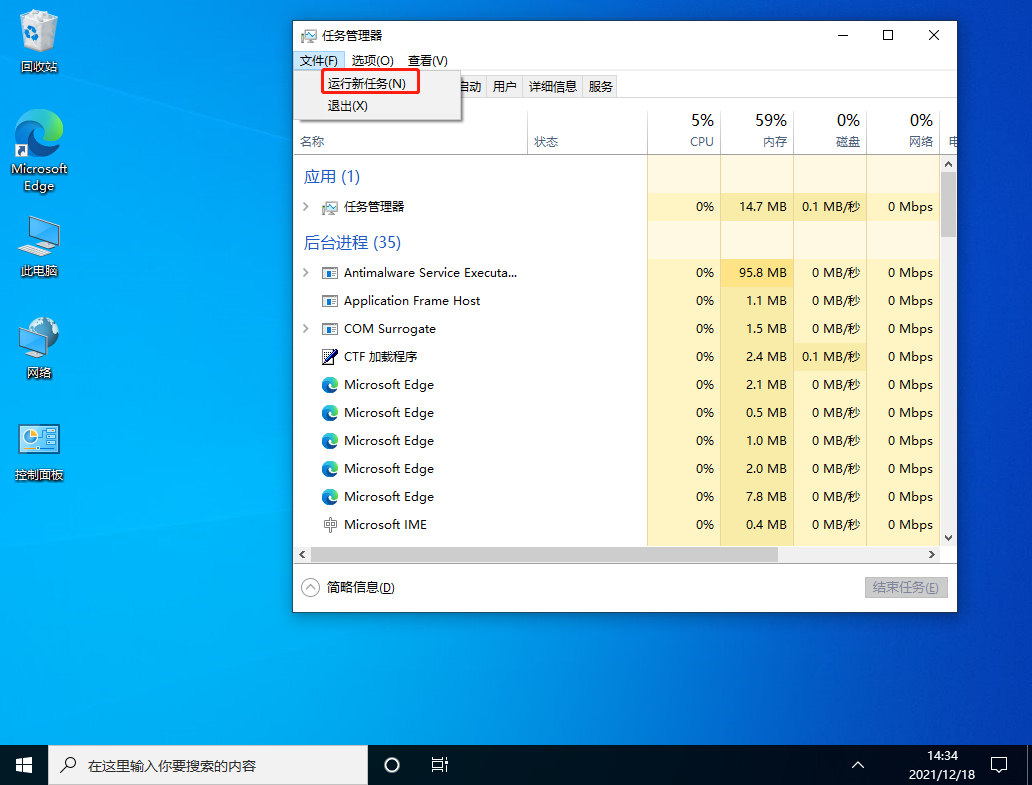
输入cmd,并且勾选以系统管理权限创建此任务。
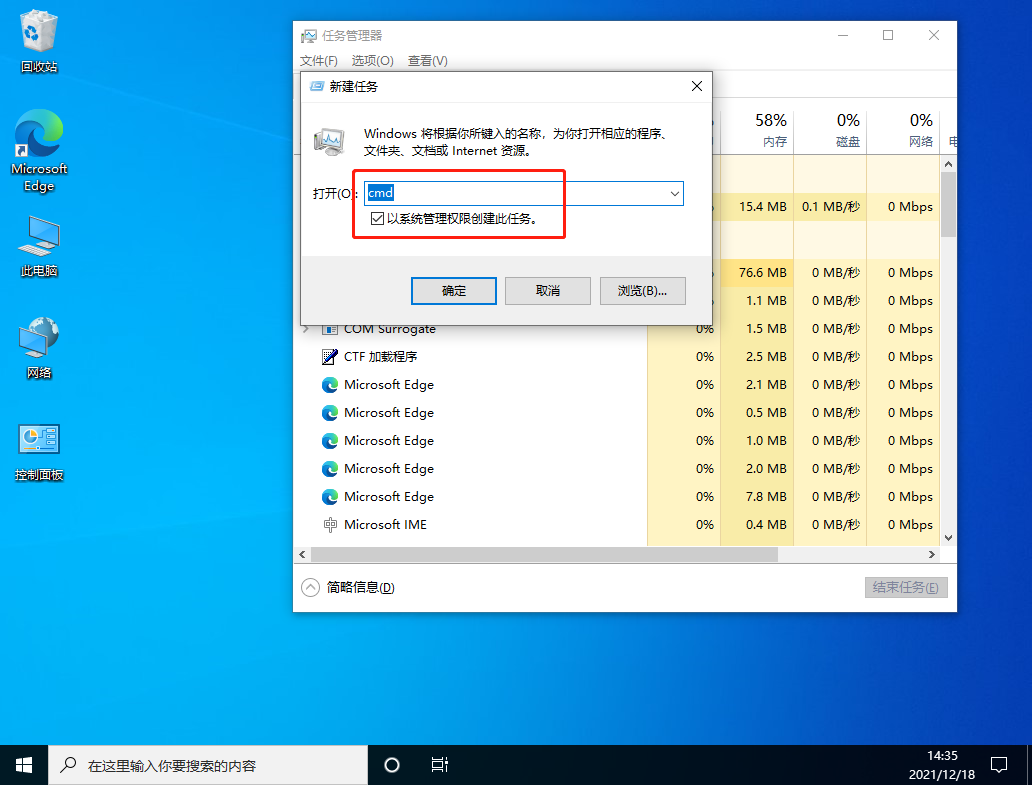
进入后,输入wusa /uninstall /kb:500821
在弹出的窗口选择是,等待卸载完成重启即可。
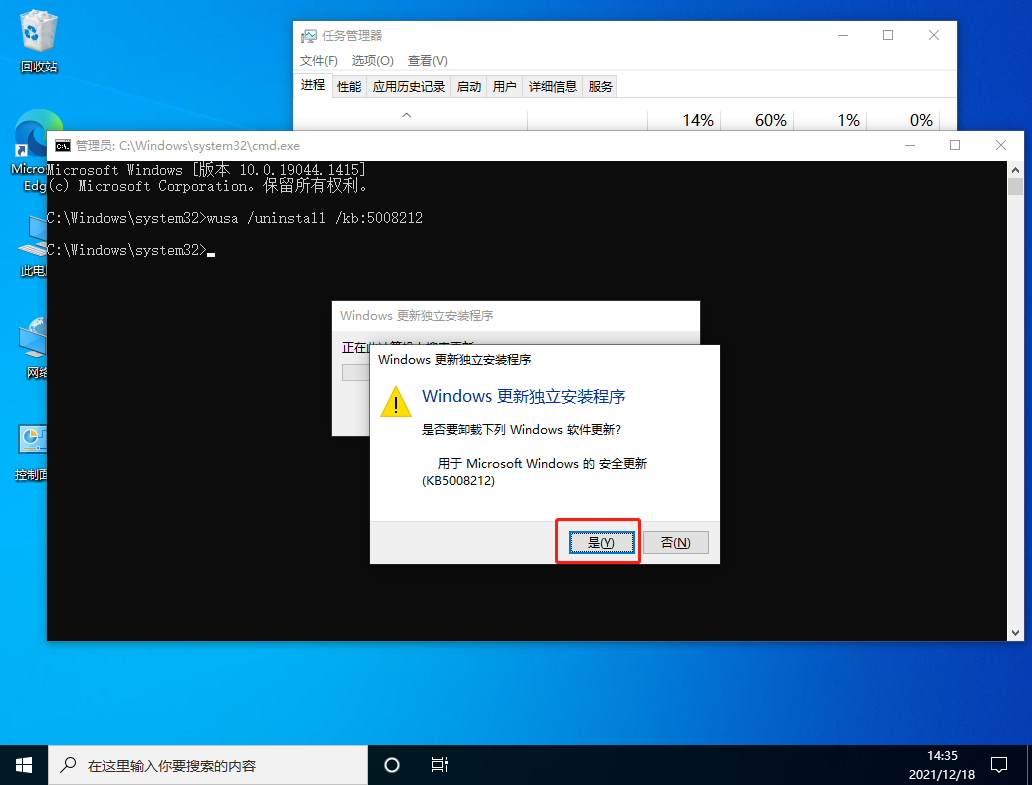
重启后,键盘按住Ctrl+shift+esc打开任务管理器。
在右上角点击文件,运行新任务。
输入cmd,并且勾选以系统管理权限创建此任务。
然后依次输入以下代码,等待系统修复即可。
Dism /Online /Cleanup-Image /ScanHealth
(按下Enter键)
Dism /Online /Cleanup-Image /CheckHealth
(按下Enter键)
DISM /Online /Cleanup-image /RestoreHealth
(按下Enter键)
35. 往事再美好,都已经尘封,人生,可以痛苦,更要懂得追求快乐。在这个世间,有很多东西是免费的。比如阳光,爱情,友情,梦想。所以,我们应当持有一颗平常心,珍惜自己的过去,满意自己的现在,乐观自己的未来,那你就是最幸福的人。
















